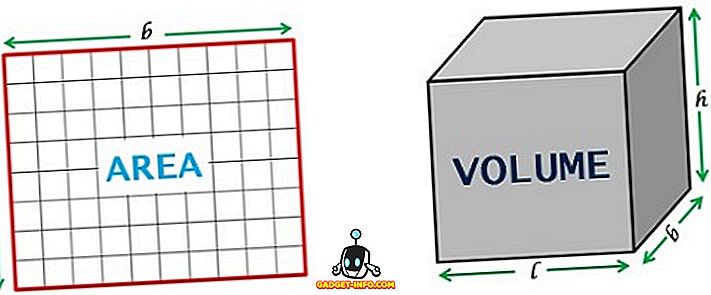Apple šogad savā ikgadējā WWDC konferencē ir veikusi vairākus nozīmīgus paziņojumus, un viens no svarīgākajiem notikumiem, protams, bija iOS 10 atklāšana. Jaunajam iOS atjauninājumam bija sagaidāmas plašas izmaiņas un no tā izskatu, tas neizdevās. . iOS 10 piedāvā vairākas atdzist jaunas funkcijas, tostarp jaunu slēdzenes ekrānu, atjauninātu Siri, pārveidotas mūzikas un ziņu lietotnes, uzlabotas programmas Maps & Photos, tonnas jaunas funkcijas iMessage un vairāk.
Kopā ar paziņojumu, Apple arī izlaida pirmo iOS 10 Beta 1 izstrādātājiem. Tātad, ja jūs vēlaties to instalēt savā iPhone, iPad vai iPod ierīcē, lūdzu, rīkojieties šādi:
Ierīces, kas ir saderīgas ar iOS 10
Pirms turpināt instalēšanu, pārbaudiet, vai jūsu iDevice ir saderīga ar jauno iOS versiju:
- iPhone 5, 5s, 5c, SE, 6, 6 Plus, 6s, 6s Plus.
- iPad mini 2, mini 3, mini 4, Air, Air 2, 4. paaudze, Pro 9.7, Pro 12.9.
- iPod Touch 6. paaudze.
Vajadzīgās lietas
Šeit ir dažas lietas, kas jums būs nepieciešams, lai lejupielādētu un instalētu iOS 10 beta 1 atjauninājumu:
- Apple ID izstrādātāja konts (pieejams 99 ASV dolāru gadā)
- Saderīga iOS ierīce
- Windows PC vai Mac
Instalējiet iOS 10 beta 1 savā iDevice
Visi uzstādīti, lai instalētu iOS 10 savā iPhone, iPad vai iPod Touch? Nu, šeit ir soļi:
Piezīme . Pirms sākat instalēt iOS 10 beta ierīcē, jums ir jādara dublējums no ierīces. To var izdarīt, dodoties uz iOS Settings-> iCloud-> Back Up Now vai iTunes, ja viss notiek nepareizi. Mēs instalējām beta versiju mūsu iPhone 6s.
Reģistrējiet savu ierīci izstrādātājiem
Pirmkārt, jums būs jāreģistrē jūsu iPhone Apple izstrādātāja lapā:
1. Jums būs nepieciešams jūsu iPhone UDID (unikālais ierīces identifikators), tāpēc savienojiet savu iPhone ar datoru vai Mac un atveriet iTunes. ITunes, noklikšķiniet uz iPhone sērijas numura, kas jums parādīs tā UDID. Kopējiet to.

2. Atveriet Apple Developer tīmekļa lapu un piesakieties ar savu Apple ID izstrādātāja kontu. Tad dodieties uz „ Sertifikāti, ID un profili ”. Šeit dodieties uz sadaļu “ Devices ”, kas atrodas kreisajā panelī, un izvēlieties iOS ierīces veidu, kurā vēlaties instalēt beta versiju.

3. Pēc tam noklikšķiniet uz pogas Plus augšējā labajā stūrī un ievadiet ierīces detaļas, piemēram, vārdu, kuru vēlaties par to, un iepriekš kopēto UDID. Kad esat pabeidzis, noklikšķiniet uz “ Turpināt ”.

4. Jūsu iPhone tiks pievienots jūsu izstrādātāja kontam. Pēc tam varat pāriet uz Izstrādāt-> Lejupielādes, lai iegūtu iOS 10 OTA konfigurācijas failu vai iOS 10 beta atjaunošanas attēlus.

Piezīme : Jūs varat reģistrēt līdz 100 katras ierīces ierīcēm: iPhone, iPad, iPod Touch Apple Watch un Apple TV. Ja jums nav izstrādātāja konta, varat gaidīt, kamēr publiskā beta versija tiks izlaista jūlijā.
1. metode: iegūstiet iOS 10 beta 1 atjauninājumu kā OTA
1. Kad esat reģistrējis savu iPhone Apple izstrādātāja lapā, dodieties uz sadaļu iOS 10 beta sadaļā Izstrādāt-> Lejupielādes un nolaižamajā izvēlnē pieskarieties . Izvēlnē pirmā iespēja būs “ Konfigurācijas profils ”. Noklikšķiniet uz lejupielādes pogas, lai iegūtu to savā ierīcē. Jūs varat lejupielādēt failu savā datorā un pēc tam pārsūtīt to uz iPhone vai doties uz Apple Developer vietni savā iPhone ierīcē un lejupielādēt to tieši.

2. Kad tas ir izdarīts, atveriet failu savā iPhone un pieskarieties pogai “ Install ”. Pēc tam jums būs jāievada jūsu piekļuves kods. Tad jums būs vēl viena lapa ar Apple iOS beta licences līgumu. Vēlreiz pieskarieties “Instalēt”. Profils tiks instalēts jūsu iPhone ierīcē, un jums tiks piedāvāts restartēt ierīci, lai varētu veikt izmaiņas.

3. Kad esat restartējis iPhone, dodieties uz Iestatījumi-> Vispārīgi-> Programmatūras atjaunināšana . Pēc dažām minūtēm jums vajadzētu redzēt iOS 10 izstrādātāja beta 1 atjauninājumu, kas pieejams lejupielādei. Pieskarieties “ Lejupielādēt un instalēt ”, lai sāktu darbu.

Piezīme : iOS 10 Beta 1 OTA ir 1, 7 GB iPhone 6s, un lielumam vajadzētu būt arī vienādam citām ierīcēm. Tas ir pieejams tikai lejupielādei, izmantojot WiFi.
4. iOS 10 Beta 1 tad jāsāk lejupielāde. Kad lejupielāde ir pabeigta, jūs saņemsiet uzaicinājumu instalēt atjauninājumu, pieskarieties “ Instalēt tūlīt ”. Pēc tam jūsu iPhone tiks restartēts un atjauninājums tiks instalēts. Kad tas būs izdarīts, iPhone tiks instalēts ar jauno iOS 10 beta versiju.

2. metode: Flash iOS 10 Beta 1 atjaunošanas attēla Flash
1. Lai izmantotu šo metodi, Apple Developer lapā lapā Izstrādāt- > Lejupielādes lejupielādēsiet iOS 10 Beta 1 atjaunošanas attēlu, kas atbilst jūsu iDevice.

Piezīme . Ja izmantojat Mac, jums būs jāinstalē arī Xcode 8 beta SDK, kas ir pieejams lejupielādei no vienas lapas iepriekš. Arī iOS 10 atjaunošanas attēli ir aptuveni 1, 8-2, 8 GB lielas, tāpēc, lai lejupielādētu šos failus, izmantojiet WiFi.
2. Kad esat lejupielādējis attēlu failus, atveriet iTunes un savienojiet savu iPhone ar datoru. Pēc tam piespiediet opciju Mac un Shift uz Windows datora un noklikšķiniet uz iTunes.

Piezīme : Jūs vienmēr varat izvēlēties opciju “Atjaunot iPhone”, bet tas formatēs ierīci jaunā formātā.
3. Tam jāatver dialoglodziņš, kurā varat izvēlēties lejupielādēto atjaunošanas attēlu . Pēc tam atjauninājums ir jāinstalē jūsu iPhone. Pārliecinieties, ka nekad neatvienojiet iPhone, kamēr tiek instalēts atjaunošanas attēls.

Izmēģiniet pirmo iOS beta versiju savā iPhone, iPad vai iPod Touch ierīcē

Lai gan mēs neiesakām iOS 10 beta lietošanu kā ikdienas vadītāju, tas ir pārsteidzoši stabils pirmajai beta versijai. Protams, ir dažas kļūdas, piemēram, ziņojumi, kas netiek sūtīti, bet beta veidošana ir gludāka, nekā mēs gaidījām. Kopumā mēs tikko sākām spēlēt ar iOS 10 un līdz šim mēs to mīlam. Tātad, ja jums ir izstrādātāja konts, izmēģiniet to un dariet mums zināmu, ja rodas problēmas. Izslēdziet komentārus zemāk esošajā komentāru sadaļā un saglabājiet vairāk informācijas par iOS 10.